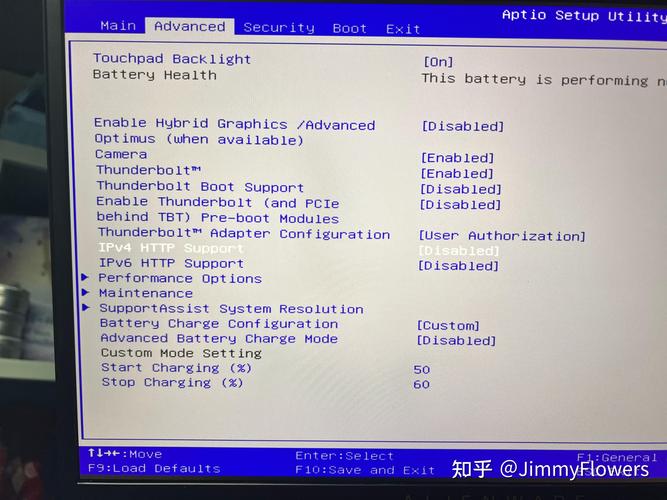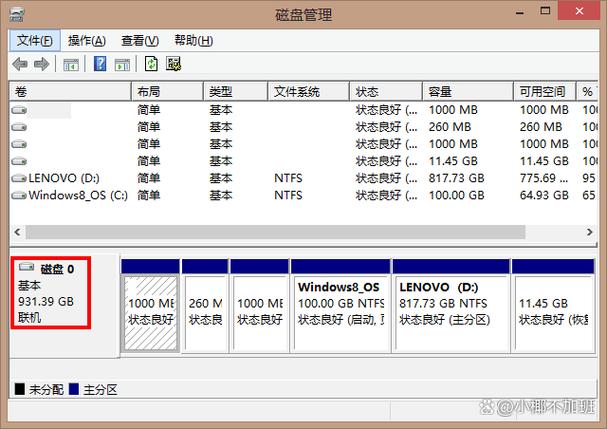安装系统过程中,我们常遭遇硬盘无法写入系统的问题,这无疑让人感到烦恼,而且也可能导致时间的浪费。这种情况可能是因为硬件出了故障,也可能是软件设置不当所导致的。接下来,我们将对硬盘无法写入系统的具体原因和解决策略进行深入分析。
硬盘连接问题
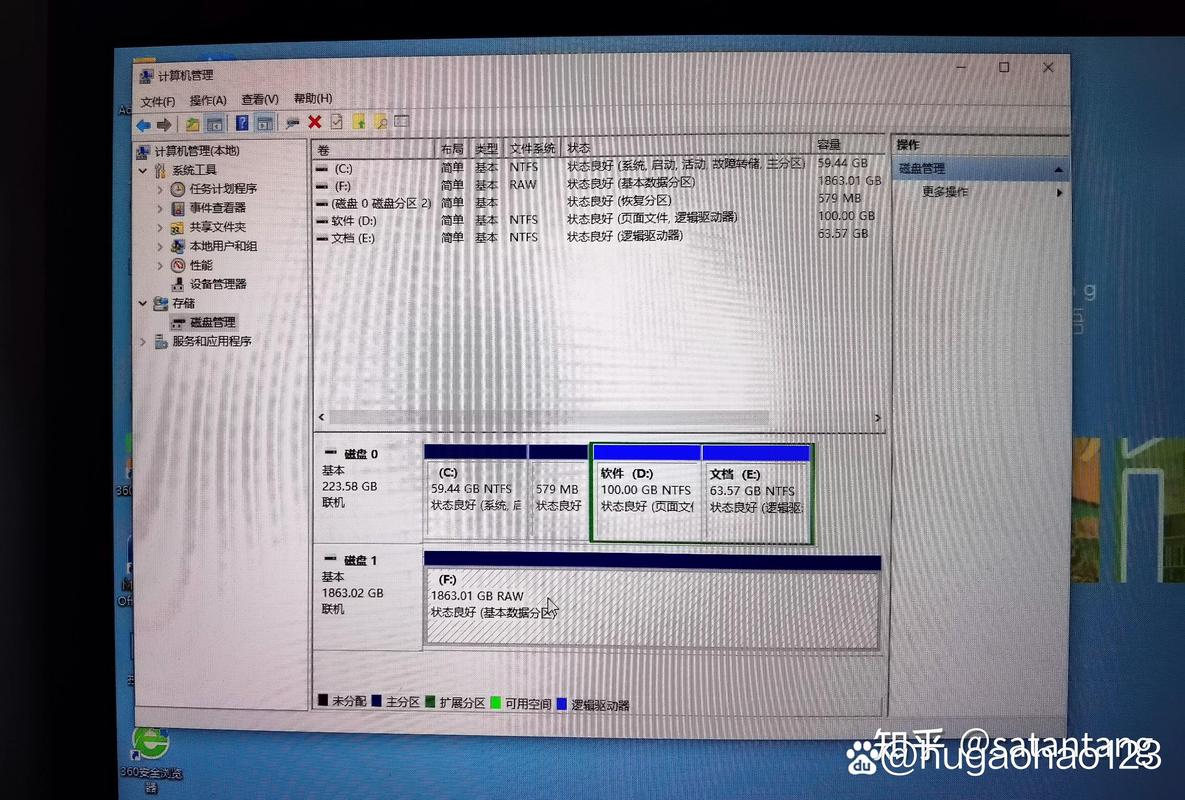
硬盘的数据线或电源线若出现松动,这通常意味着无法成功写入系统的问题。这种情况可能是因为机箱经常移动,或者长时间使用导致接口老化、松动,进而阻碍了硬盘与主板之间的数据与电力传输。比如,如果在移动主机后尝试安装系统,却遇到硬盘无法写入的情况,那么很可能是因为连接出现了问题。此时,可以先将电脑关机,拆开机箱,接着重新连接数据线和电源线,保证连接牢固,最后再尝试重新启动电脑。
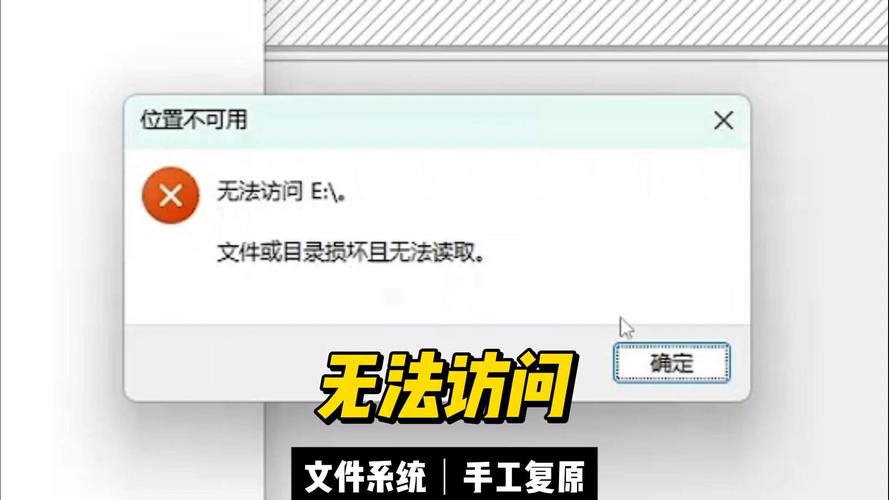
硬盘接口出现故障,可能会引起连接不畅。若接口有损坏或变形,会妨碍数据传输的顺利进行。比如,那些使用时间较久的旧电脑,接口可能因长期氧化或频繁插拔而受损,导致系统无法进行数据写入。这时,可以尝试更换硬盘接口,看能否排除故障。若更换了新的接口问题仍未解决,那么或许就需要考虑更换数据线了。
硬盘硬件故障
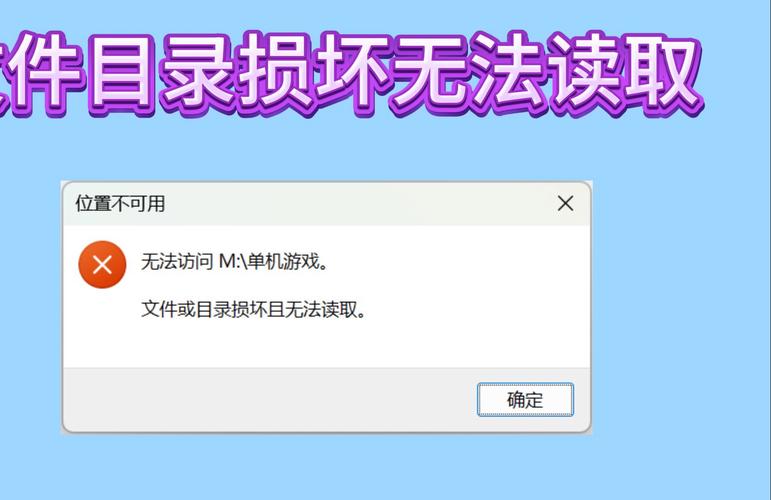
硬盘里存在一些损坏的区域,这也是系统不能正常记录信息的一个常见问题。当硬盘使用时间较长后,其盘片上可能会产生物理上的损坏区域,使得系统难以精确地写入数据。例如,电脑经常出现无故的卡顿或者蓝屏问题,这可能是硬盘出现了坏道。为了了解硬盘的健康状况,我们可以借助专门的检测工具来进行检查。发现少量坏道时,可以尝试进行修复处理;若是坏道数量较多,那么最好是考虑更换硬盘。
硬盘空间不足同样会对系统写入操作产生不良后果。在安装操作系统时,系统本身就需要占用一定的硬盘容量。如果剩余空间不够,系统文件将无法完全写入,这可能导致安装过程失败。一般来说,安装 Windows 操作系统至少需要几十个 GB 的空闲硬盘空间。我们需要查看硬盘剩余的存储量,接着移除一些不必要的文件,亦或是对磁盘进行一番整理,以此达到释放空间的目的,只有这样,我们才能继续进行系统的安装。
BIOS 设置有误
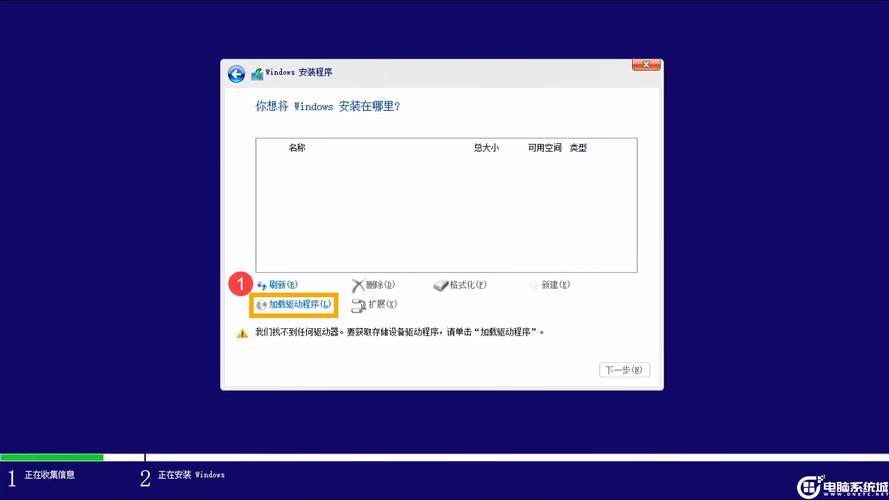
若BIOS中硬盘的工作模式设置不当,系统便无法顺利地向硬盘写入信息。不同的硬盘对工作模式的要求各不相同,一旦选择的模式与硬盘的实际需求不符,就可能产生问题。以AHCI模式的硬盘为例,若误将其设置为IDE模式,在系统写入过程中就很可能出现错误。进入BIOS的设置页面,寻找硬盘的型号设置,调整至与硬盘型号相符合的模式,完成设置保存,之后尝试进行系统的安装。
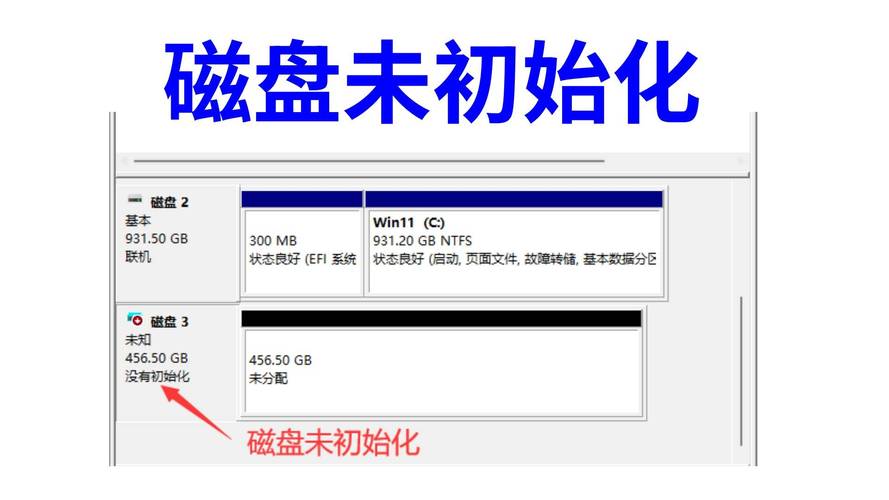
若BIOS的启动顺序设置不正确,系统可能会遭遇写入失败的问题。假如硬盘没有被设定为首要启动设备,在系统安装过程中可能会出现混乱现象。比如,如果将USB设备设置为首要启动项,但系统却需要安装到硬盘上,就会发生写入异常。进入BIOS设置界面,把硬盘调整为首要启动设备,系统就能顺利写入硬盘。
系统镜像问题
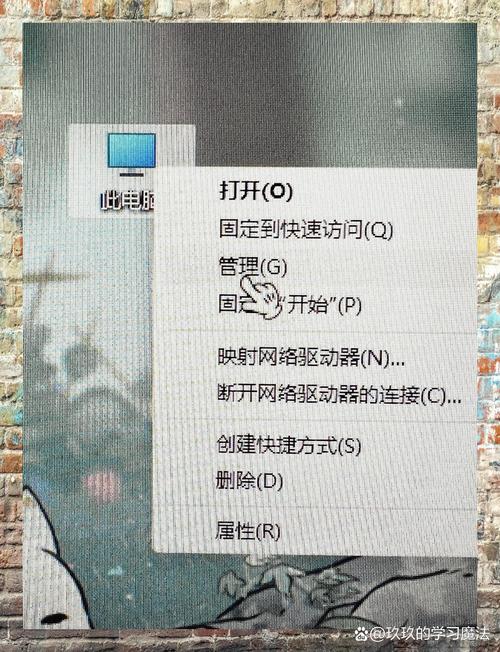
下载的系统镜像文件受损,导致无法正常写入硬盘。可能是网络不稳定或下载工具出了问题,导致文件损坏,就像买到有瑕疵的商品一样,自然无法使用。建议您重新下载系统镜像文件,并用文件校验工具检查文件完整性,确保文件完好无损,再进行安装。
系统镜像的版本和硬盘的匹配同样不容忽视。一些早期的系统版本可能无法完全适应最新的硬盘技术。比如,针对NVMe协议的固态硬盘,老旧的系统可能对其支持不足。在这种情况下,我们可以考虑将系统升级到新版本,这样不仅能提升与硬盘的兼容性,还能使写入硬盘的过程变得更加流畅。
U 盘启动盘问题
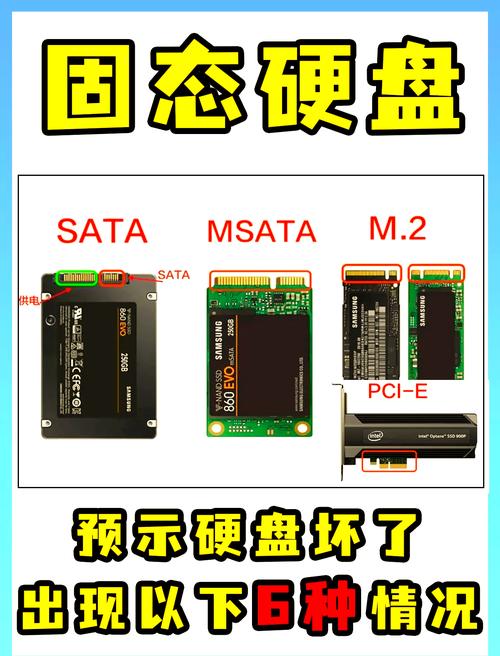
在制作启动盘的过程中,若未准确挑选存储模式,系统可能面临写入硬盘的困难。各类U盘对存储格式的要求各异,一旦选错格式,写入硬盘时便会遭遇障碍。因此,在制作启动盘时,应参照U盘支持的格式来做出选择,这样可以保证系统文件能够顺利存储和传输,进而提高写入硬盘的成功概率。
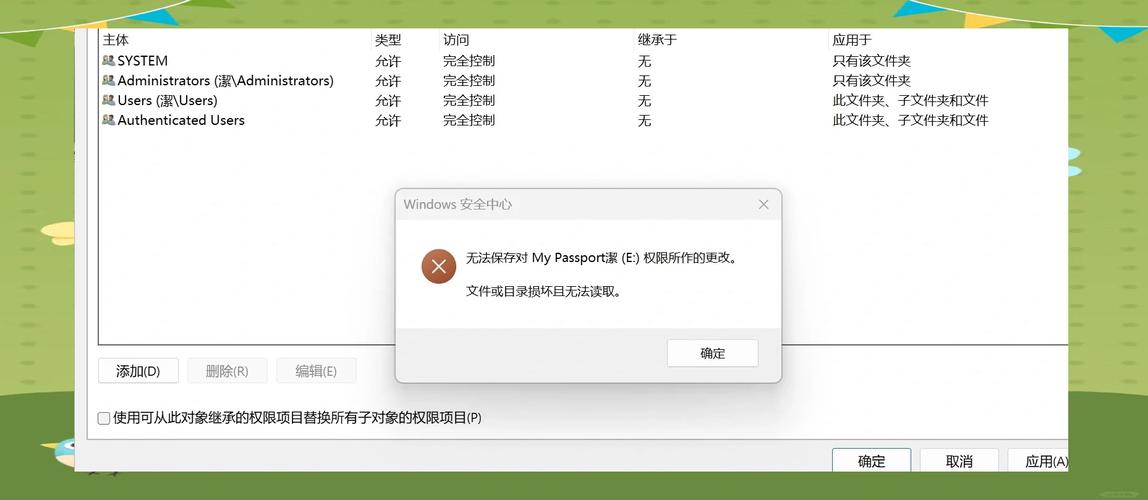
若U盘损坏,系统写入硬盘的功能可能受到影响。随着使用时间的增长,U盘可能遭受物理损害,比如读写速度降低、存储数据出错等问题。在这种情况下,可以尝试用一个新的U盘来制作启动盘,确认启动盘无误后,再进行系统的重新安装。
安装环境问题
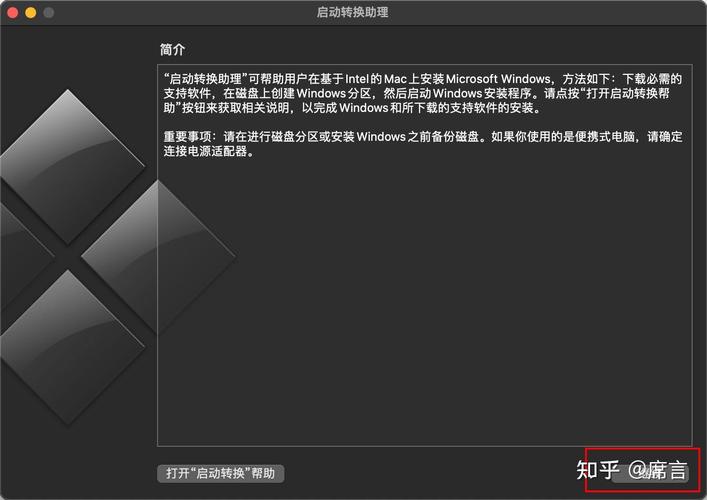
病毒一旦侵入,不仅会对系统文件造成损害,还会干扰硬盘的写入过程。尤其是U盘或移动硬盘一旦被病毒感染,在系统安装阶段,病毒可能会妨碍系统文件的正常写入,最终可能导致安装失败。所以,在启动系统安装前,必须先用杀毒软件对U盘和硬盘进行全面扫描,确保所有潜在病毒都被彻底清除,之后才能进行系统安装。
电脑的硬件配置与系统不匹配,这可能导致系统在写入数据时出现故障。如果硬件性能太弱,就无法满足安装系统的最低要求,写入时很可能会出错。您可以通过查阅系统对硬件的具体要求,然后将这些要求与电脑的实际配置进行对比。如果发现存在不兼容的情况,建议您先升级硬件,之后再进行系统的安装。
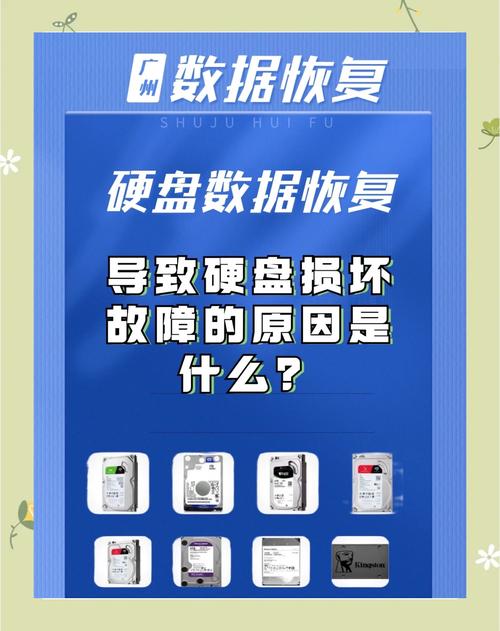
看完了前面的内容,你在安装系统时遇到了硬盘不能写入的情况,现在应该已经知道怎么处理这个问题了,是?要是这篇文章对你有所帮助,别忘了给它点个赞,还有,转发一下!